iOS 16 업데이트 후 일부 아이폰 사용자들은 배터리 광탈을 경험하고 있습니다.
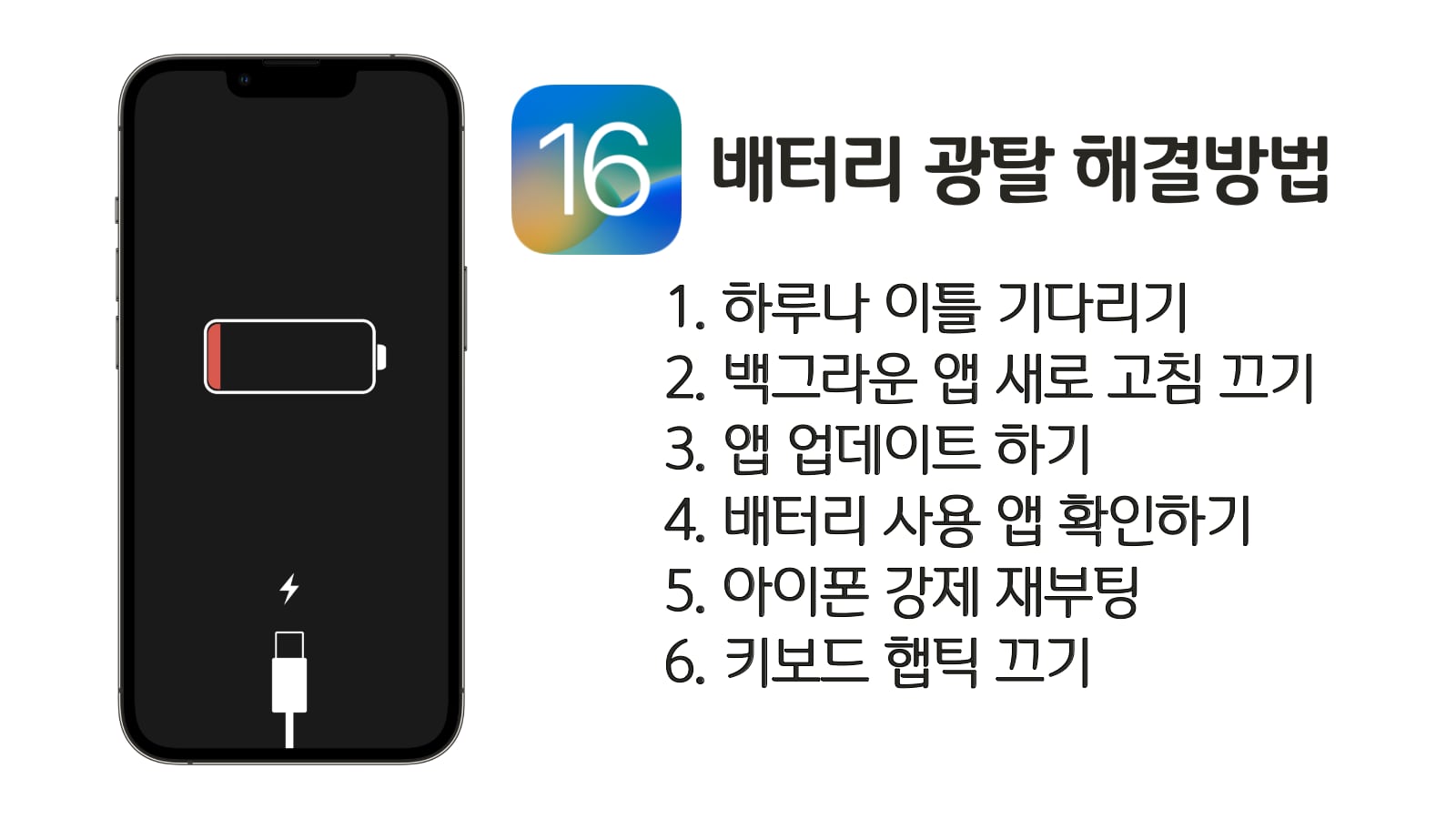
iOS 16 업데이트 후 발생하는 배터리 광탈은 몇 가지 이유가 있으며, 다행히 배터리 광탈을 막는 방법이 있습니다.
배터리 광탈 원인과 해결 방법에 대해서 살펴보겠습니다.
1. 스팟라이트 인덱싱 작업으로 인한 배터리 소모
iOS 16 업데이트 직후, 배터리가 광탈한다면 아이폰이 백그라운드에서 스팟라이트 인덱싱 작업을 수행하기 하기 때문입니다.
스팟라이트는 아이폰의 검색 시스템으로 iOS 시스템 업데이트 후 자동으로 인덱싱 작업을 수행합니다.
스팟라이트 인덱싱 작업은 사진, 메모, 앱 데이터 등 아이폰의 모든 데이터와 사진에 대한 모든 메타 테이터를 새로 인덱싱 합니다.
그러므로 인덱싱 작업 동안은 상당한 배터리 전력을 소모하므로 배터리 광탈 현상은 일반적입니다.
특히 본인의 아이폰에 사진이나 앱 또는 각종 데이터가 많다면 인덱싱 작업은 더 오래 걸립니다.
결론적으로 iOS 16 업데이트 후에 하루나 이틀 정도 기다리는 것이 가장 좋은 방법입니다.
좀 더 빠르게 인덱싱 작업을 완료하고 싶다면, iOS 16 업데이트 후 2일 정도 계속해서 전원을 연결 해 두면 자연스럽게 해결됩니다.
2. 백그라운드 앱 새로 고침 끄기
백그라운드 앱 새로 고침은 아이폰을 사용하고 있지 않을 때도 앱이 자동으로 앱을 업데이트 하며, 이는 배터리를 소모합니다.
그러므로 백그라운드 앱 새로 고침을 끄면 배터리 소모를 줄일 수 있습니다.
백그라운드 앱 새로 고침 끄기는 아이폰 홈 화면의 설정 > 일반 > 백그라운 앱 새로 고침에서 끌 수 있습니다.
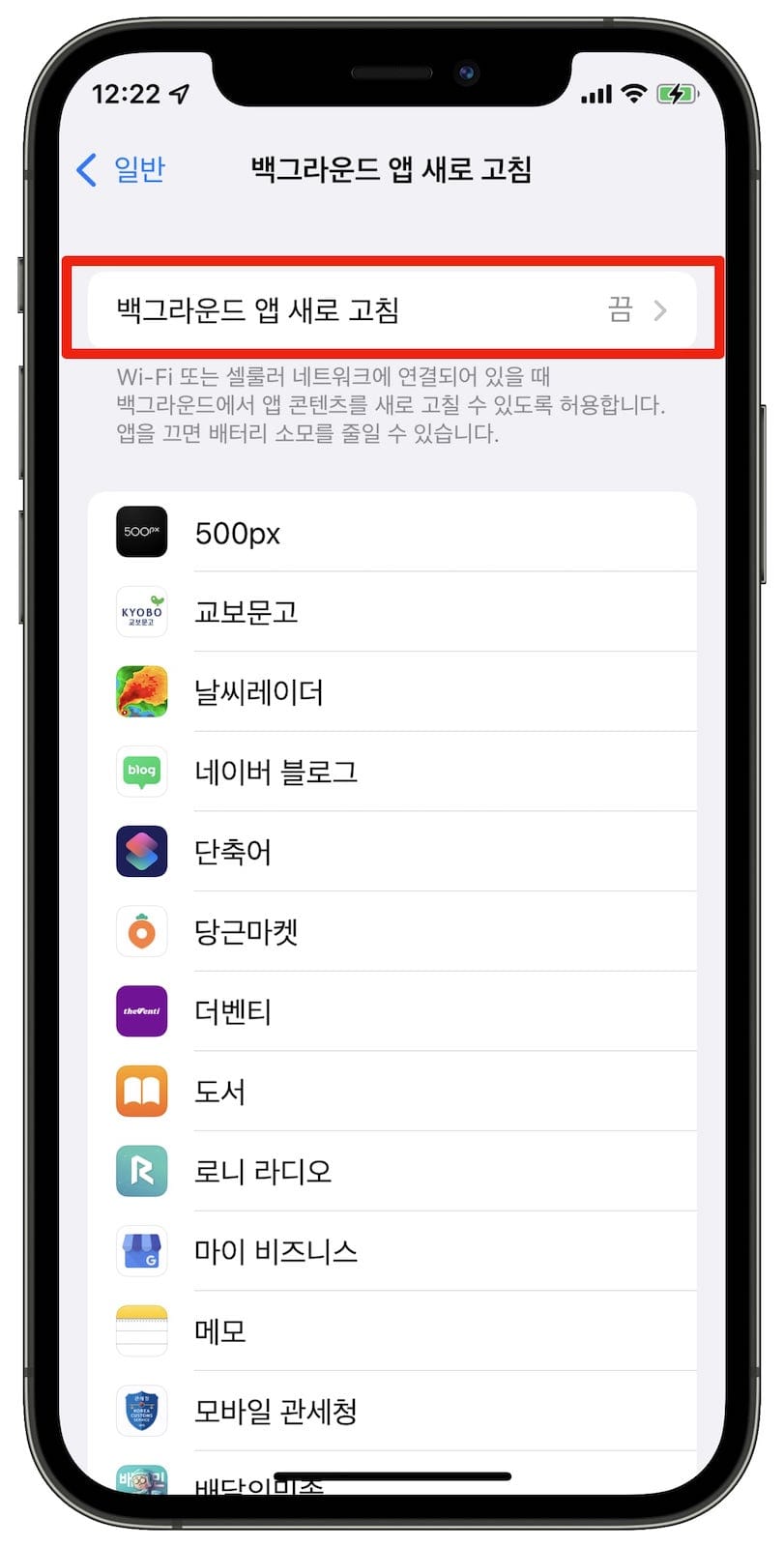
백그라운드 앱 새로 고침이 꺼져 있는 경우 자동으로 백그라운드 작업을 수행하지 않으므로 해당 앱을 실행할 때 필요한 백그라인드 작업 내용이 수행됩니다.
3. 앱 업데이트 하기
아이폰에 설치된 앱들 중 업데이트 되지 않은 앱들이 배터리를 과도하게 소모할 수 있으므로 항상 최신 버전으로 업데이트를 유지하는 것이 좋습니다.
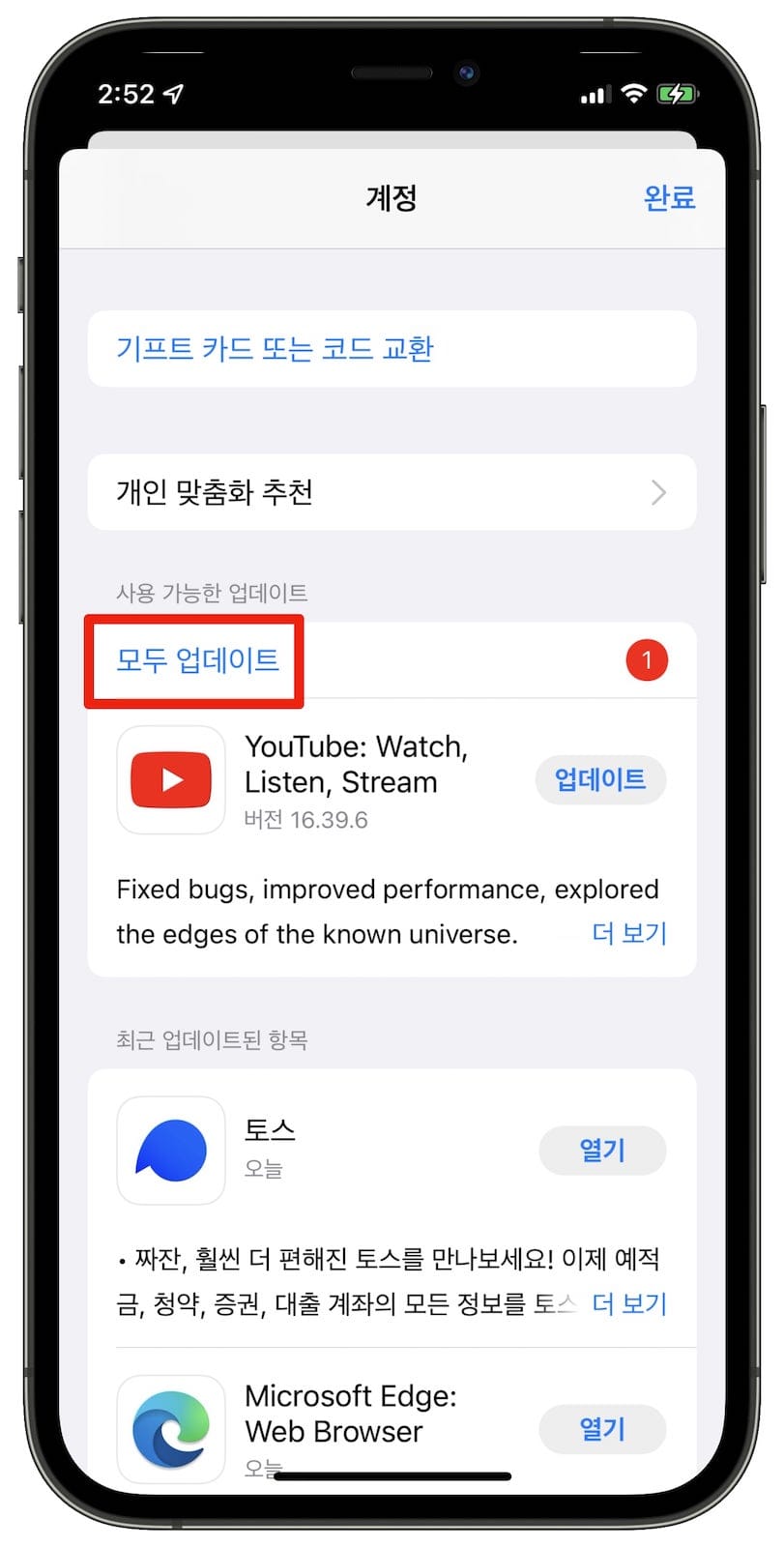
앱 업데이트는 아이폰 홈 회면의 앱 스토어 > 오른쪽 상단 프로필 > 아래로 스와이프(업데이트 체크) 한 후 업데이트를 설치하면 됩니다.
4. 배터리 사용 앱 살펴보기
아이폰의 설정 앱의 배터리 항목에서는 어떤 앱이 정확하게 배터리를 많이 소모하는지 확인 할 수 있습니다.
아이폰 홈 화면의 설정 > 배터리 항목에서 배터리를 사용한 앱 목록을 볼 수 있으며, 이를 통해서 어떤 앱이 얼마나 배터리를 소모했는지 확인 할 수 있습니다.
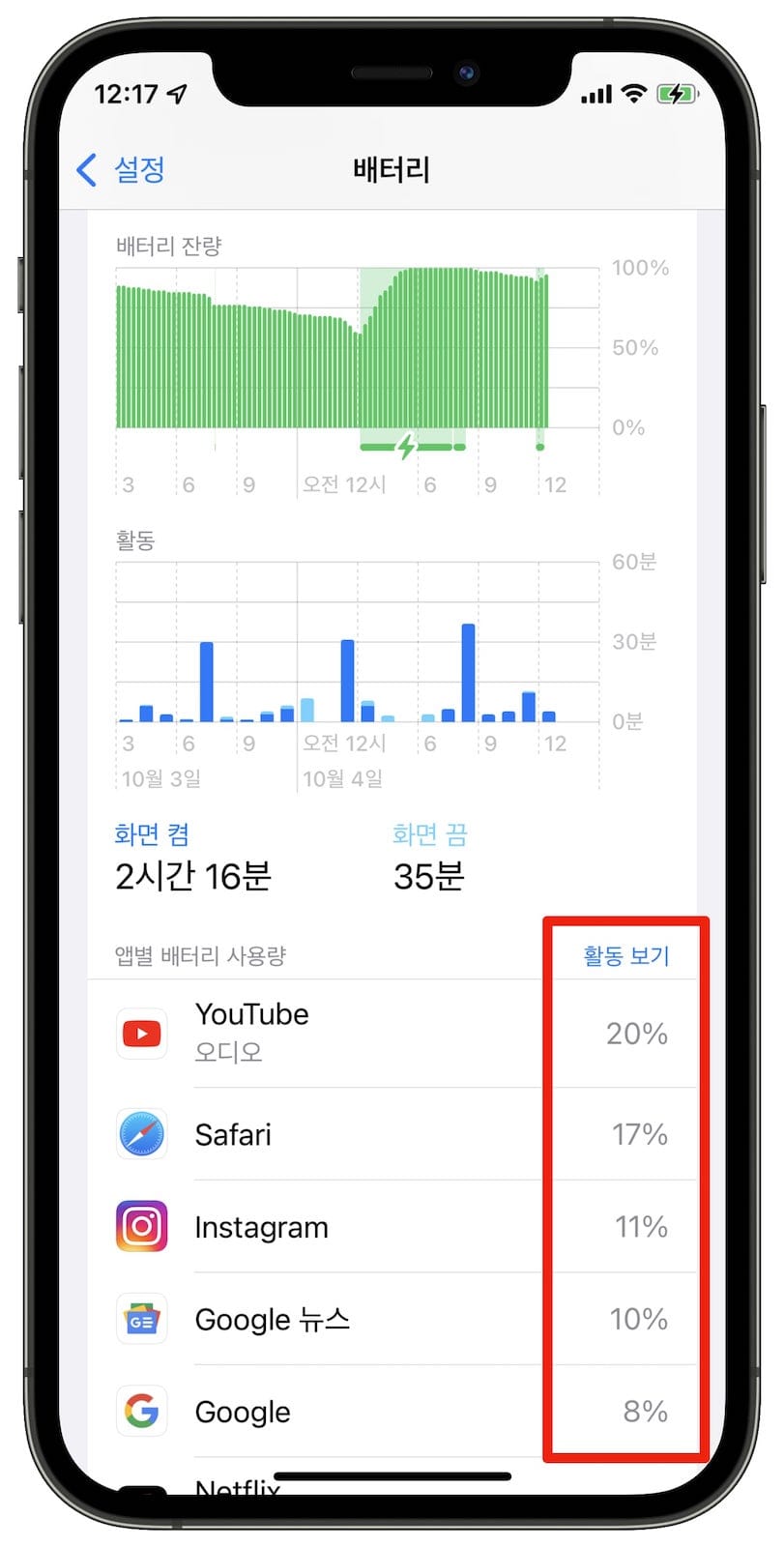
특히 문제가 있다고 느끼는 앱은 업데이트가 나와있는지 확인 할 수 있습니다.
5. 아이폰 강제 재부팅
배터리 광탈 원인을 알 수 없는 경우 단순히 아이폰을 강제 재부팅하면 배터리 문제를 해결 할 수 있습니다.
iOS 16으로 업데이트 한 모든 아이폰 강제 재부팅 방법은 다음과 같습니다.
- 음량 높이기 버튼(상단 버튼)을 눌렀다가 놓음
- 음량 낮추기 버튼(상단 버튼)을 눌렀다가 놓음
- 화면에 애플 로고가 나올 때까지 전원 버튼을 길게 누름
- 애플 로고가 나오면 전원 버튼에서 손을 땜

아이폰 강제 재부팅은 배터리 문제뿐만 아니라 다른 일반적인 아이폰 오류도 해결 할 수 있으므로 이번 기회에 반드시 외워 놓으시기 바랍니다.
6. 키보드 햅틱 끄기
iOS 16의 새로운 기능 중 키보드 햅틱 기능은 아이폰 키보드를 누를 때마다 물리적인 진동을 느낄 수 있는 재미난 기능입니다.
그러나 햅틱 기능은 아이폰의 진동 엔진이 작동하므로 더 많은 배터리를 소모할 수 있습니다.
아이폰의 키보드 햅틱은 아이폰 홈 회면의 설정 > 사운드 및 햅틱 > 키보드 피드백 > 햅틱에서 끄면 됩니다.
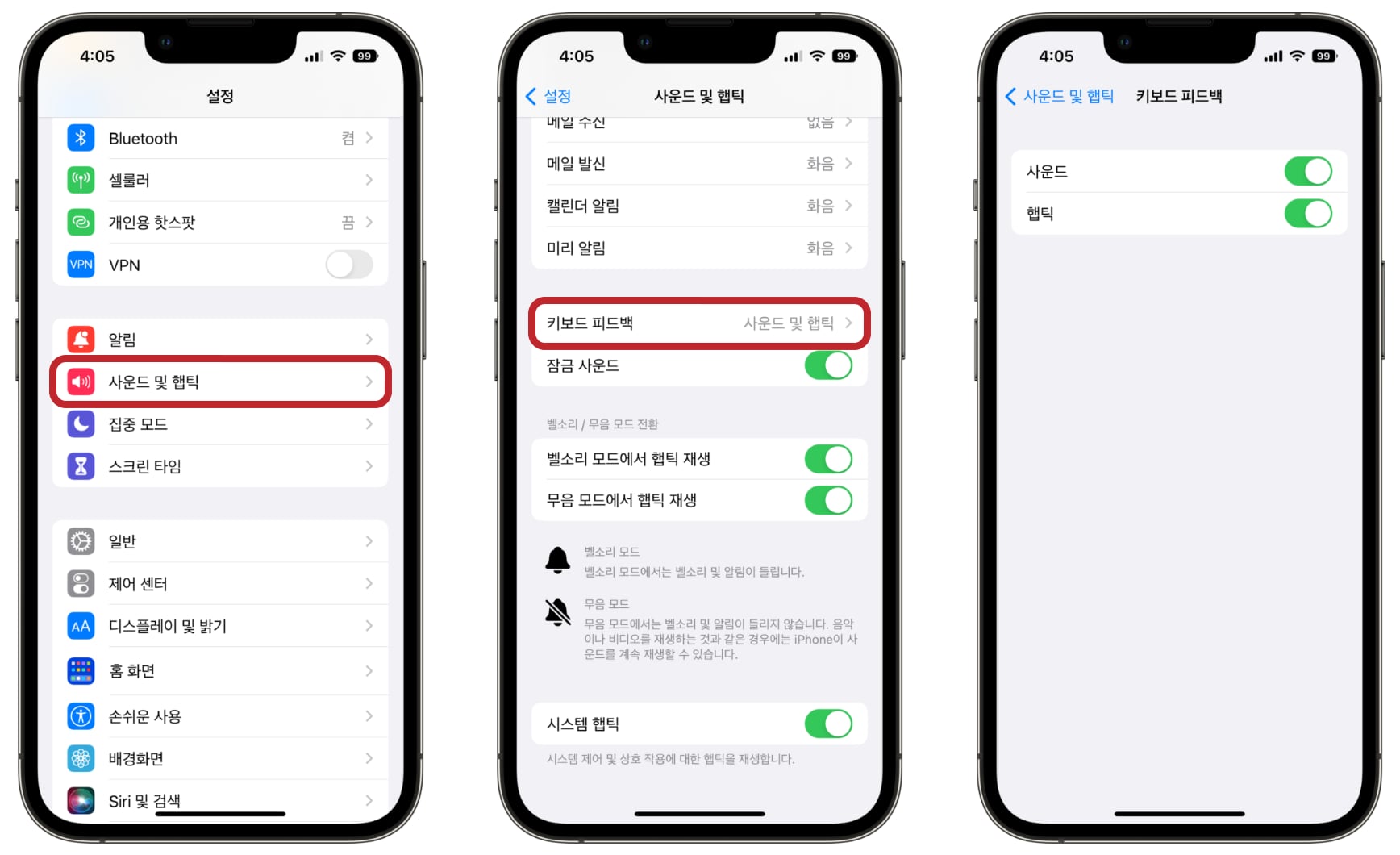
그러므로 햅틱 기능을 끄는 것도 배터리 소모를 줄일 수 있습니다.
그러나 저는 햅틱 기능의 손맛을 포기할 수 없어서 그냥 사용하고 있습니다.
이상으로 iOS 16 업데이트 후 배터리 광탈 해결 방법에 대해서 살펴보았습니다.
배터리 광탈 문제에 대한 추가 해결 방법은 아이폰 배터리 광탈 끝장내는 18가지 방법을 확인하시기 바랍니다.
• 아이폰에서 햅틱(진동) 키보드를 사용하는 방법
• 외국 전문가들의 아이폰14 프로 사용후기
• M2 맥북에어, 8코어 vs 10코어 GPU 비교, 모르고 사면 손해?







